Spis treści
W informatyce często musimy kopiować zawartość jednego dysku USB na drugi. Wiele osób od razu myśli o Rufusie, powszechnie znanym narzędziu open source, które służy przede wszystkim do formatowania i tworzenia bootowalnych dysków USB. Potrafi on szybko zapisać pliki obrazów ISO na urządzeniach USB, przekształcając je w bootowalne nośniki. Ale czy Rufus potrafi klonować dyski USB ? Wyjaśnimy, czy Rufus umożliwia klonowanie dysków USB i przedstawimy Ci dedykowany kloner USB!
Czy można klonować dysk USB za pomocą Rufusa?
Czy Rufus może klonować dysk USB?
przez u/Top-XU9071 w cloningsoftware
Czy kiedykolwiek zadałeś sobie to samo pytanie co użytkownik Reddita: „Czy mogę użyć Rufusa do klonowania lub kopiowania jednego urządzenia USB na inne?”
Nie , Rufus nie może bezpośrednio klonować dysków USB; tworzy on rozruchowy dysk USB z pliku ISO, a nie do bezpośredniego klonowania z USB na USB. Jednak, jak mówi u/_Akeo_, zależy to od definicji klonowania.
Rufus może zapisać obraz istniejącego dysku USB, a Ty możesz użyć tego pliku obrazu jako obrazu źródłowego i zapisać go na innym dysku USB w Rufusie. Aby to zrobić, kliknij ikonę zapisu obok dysku, która pojawia się po włączeniu sekcji zaawansowanych właściwości dysku. Musisz przejść przez plik pośredni, który zapisujesz na dysku, a następnie używasz go jako źródła.
Jedno jest pewne: Rufus nie pozwala na bezpośrednie kopiowanie ani klonowanie z USB na USB. Najpierw należy utworzyć obraz dysku USB, a następnie zapisać go na docelowym dysku USB w Rufusie. Aby sklonować dysk USB, należy użyć dedykowanego narzędzia do klonowania.
Udostępnij ten artykuł w mediach społecznościowych, aby pomóc innym znaleźć niezawodny sposób klonowania dysku USB!
Najlepsze oprogramowanie do klonowania USB do pobrania za darmo
Jeśli chcesz wykonać bezpośrednie klonowanie z USB na USB, musisz użyć profesjonalnego, dedykowanego oprogramowania do klonowania dysków twardych, ponieważ system Windows nie posiada wbudowanych funkcji klonowania. Z pomocą przychodzi EaseUS Disk Copy , prosty, ale wydajny program do klonowania.
EaseUS Disk Copy to dedykowane oprogramowanie do klonowania dysków twardych dla komputerów z systemem Windows, które umożliwia klonowanie dysku twardego, partycji lub systemu z jednego dysku na drugi. Umożliwia łatwe i szybkie klonowanie dysku USB na inny, a jeśli dysk źródłowy jest bootowalny, po klonowaniu otrzymasz również bootowalny dysk USB.
🔥 EaseUS Disk Copy: Preferowane oprogramowanie do klonowania USB dla systemu Windows
- Szeroka kompatybilność: obsługa klonowania dysków HDD/SSD/USB/kart SD itp.
- Tryb dysku: Klonuj cały dysk/USB na inny w celu przeprowadzenia pełnego transferu.
- Tryb systemowy: Przenieś system operacyjny Windows na nowy dysk twardy .
- Tryb partycjonowania: Kopiowanie partycji z jednego dysku na inny.
- Klon rozruchowy: klonowanie dysku twardego/USB z rozruchowego USB .
- Kopiowanie sektor po sektorze: klonowanie dysku twardego z uszkodzonymi sektorami.
EaseUS Disk Copy może klonować nie tylko dyski USB, ale także inne urządzenia pamięci masowej, takie jak dyski twarde i dyski SSD. Wystarczy pobrać aplikację, podłączyć dyski USB do komputera przez port USB i uruchomić oprogramowanie, aby skopiować zawartość z oryginalnego dysku na nowy.
Jak klonować dysk USB za pomocą programu EaseUS Disk Copy
Po pobraniu Disk Copy na swój komputer możesz zacząć używać go do klonowania dysku USB. Kroki są bardzo proste i przejrzyste:
Krok 1. Przygotuj dysk USB
Upewnij się, że docelowy dysk USB ma wystarczającą ilość miejsca, aby pomieścić wszystkie dane z źródłowego dysku USB. Należy również wykonać kopię zapasową istniejących danych na dysku USB, ponieważ proces klonowania nadpisze wszystkie dane na dysku docelowym.
Krok 2. Uruchom oprogramowanie i podłącz dyski USB
Otwórz oprogramowanie do klonowania EaseUS i podłącz dyski USB do komputera przez porty USB.
Krok 3. Wybierz dyski źródłowe i docelowe
Wybierz dysk USB, który chcesz sklonować, jako źródło i nowy dysk USB jako miejsce docelowe.

Zaznacz pole wyboru obok opcji „Włącz tryb zaawansowany”, aby uzyskać dostęp do zaawansowanych funkcji klonowania, takich jak dostosowywanie układu dysku, klonowanie sektor po sektorze i automatyczne wyrównywanie do 4K.
Krok 4. Dostosuj układ dysku
„Automatyczne dopasowanie dysku” spowoduje zmianę rozmiaru układu na dysku docelowym tak, aby odpowiadał jego pojemności, dzięki czemu dysk będzie w najlepszym stanie.
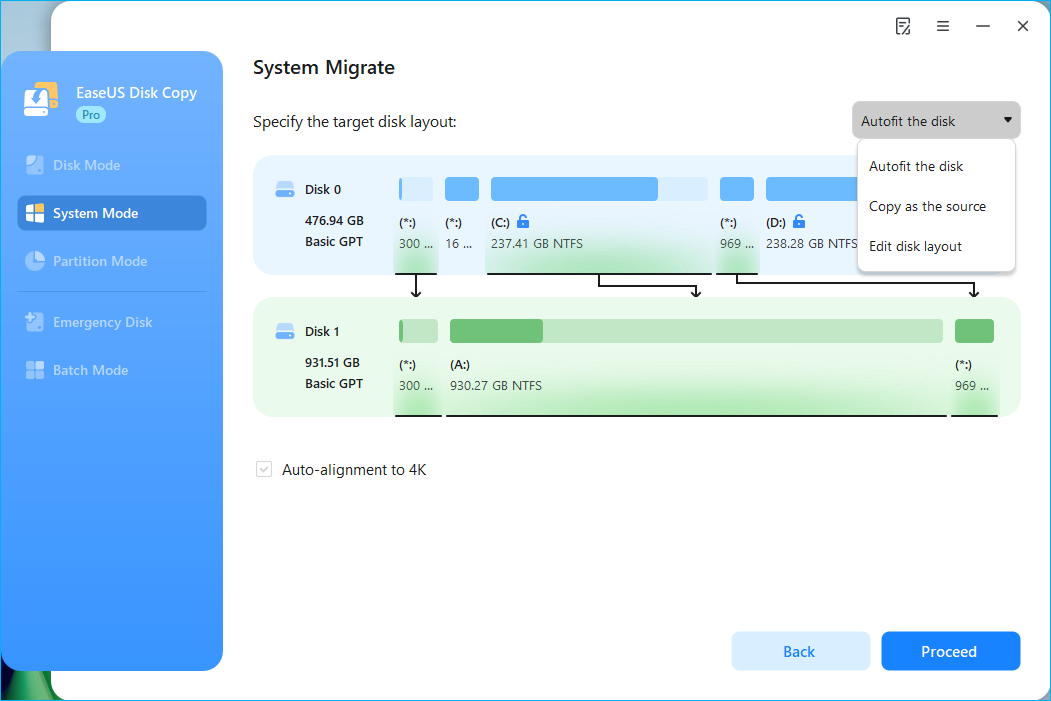
Krok 5. Rozpocznij proces klonowania
Postępuj zgodnie z instrukcjami oprogramowania, aby rozpocząć proces klonowania. Oprogramowanie utworzy wówczas dokładną kopię dysku twardego na dysku USB.
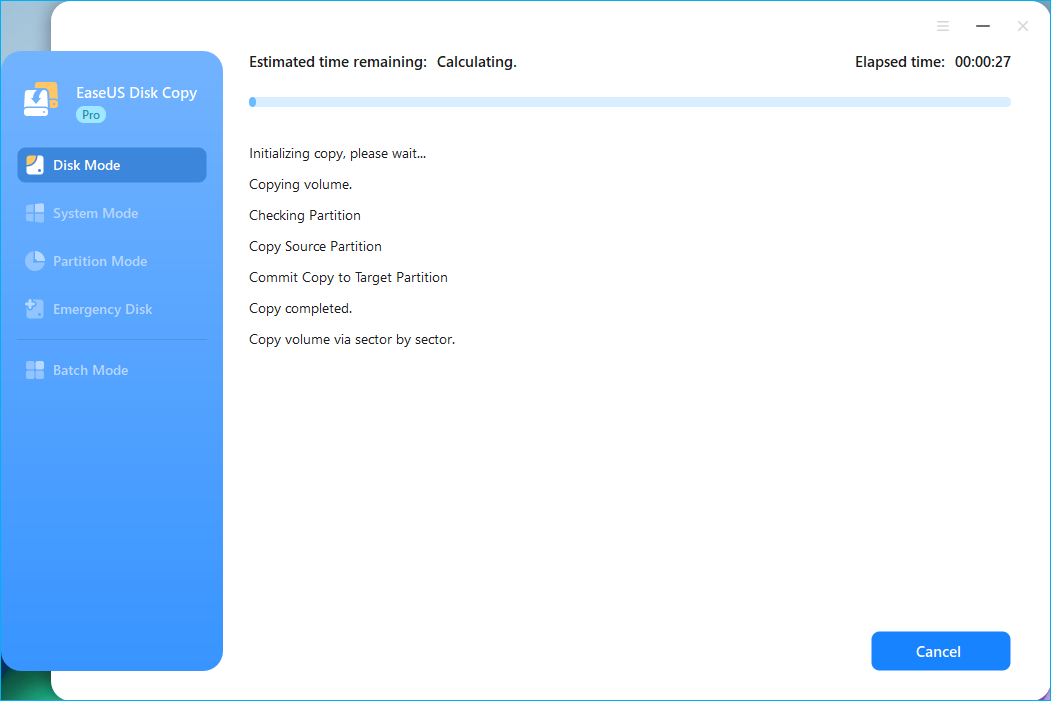
Czas klonowania zależy od ilości danych na źródłowym dysku USB; podczas klonowania nadal możesz korzystać z komputera.
W tym filmie pokazano, jak klonować dysk USB za pomocą programu EaseUS Disk Copy:

Udostępnij ten artykuł w mediach społecznościowych, aby pomóc innym znaleźć niezawodny sposób klonowania dysku USB!
Podsumowując
Chociaż Rufus to doskonałe narzędzie do tworzenia rozruchowych dysków USB, nie można go używać do bezpośredniego klonowania dysków USB. Dla użytkowników, którzy muszą całkowicie skopiować dyski USB, mądrzejszym wyborem będzie profesjonalne oprogramowanie do klonowania dysków, takie jak EaseUS Disk Copy. Niezależnie od tego, czy chodzi o tworzenie kopii zapasowych dysków, migrację systemu, czy modernizację dysków twardych, EaseUS Disk Copy, dzięki przyjaznemu dla użytkownika interfejsowi, wydajnemu klonowaniu i szerokiej kompatybilności, jest niezawodnym rozwiązaniem do klonowania USB lub dysków twardych.
Najczęściej zadawane pytania dotyczące klonowania dysku flash za pomocą programu Rufus
1. Jak utworzyć bootowalny nośnik USB za pomocą Rufusa?
- Pobierz Rufusa: Pobierz najnowszą edycję z oficjalnej strony Rufusa.
- Pobierz plik ISO: Pobierz plik ISO dla systemu operacyjnego, który chcesz zainstalować (np. Windows, Linux).
- Podłącz dysk USB: Podłącz dysk USB do komputera przez port USB.
- Otwórz Rufusa: Kliknij dwukrotnie pobrany plik wykonywalny Rufusa, aby uruchomić aplikację.
- Wybierz urządzenie: Z menu rozwijanego „Urządzenie” wybierz właściwy dysk USB.
- Wybierz obraz ISO: Kliknij przycisk „WYBIERZ” w sekcji „Wybór rozruchu” i wybierz pobrany plik ISO.
- Skonfiguruj opcje: Schemat partycji : Wybierz „GPT” dla większości nowoczesnych komputerów (UEFI) lub „MBR” dla starszych komputerów. System plików : Pozostaw ustawienie domyślne, chyba że masz konkretny powód, aby je zmienić.
- Rozpocznij proces: Kliknij przycisk „START”. Ponownie pojawi się ostrzeżenie o wymazaniu dysku. Potwierdź, aby kontynuować.
2. Jak skopiować dane z jednego nośnika USB na inny?
Aby skopiować dane z jednego pendrive'a na drugi, podłącz oba pendrive'y do komputera przez porty USB, otwórz oba pendrive'y w menedżerze plików, a następnie przeciągnij i upuść pliki z jednego do drugiego. Jeśli chcesz utworzyć dokładną, bootowalną kopię całego pendrive'a, musisz skorzystać z oprogramowania do klonowania. Do popularnych programów należą EaseUS Disk Copy, Clonezilla i Rescuezilla.
3. Dlaczego Rufusa nie można używać do klonowania?
Rufus jest przeznaczony dla:
- Tworzenie rozruchowych urządzeń USB : Tworzenie nośników instalacyjnych systemu z plików ISO.
- Formatowanie urządzeń USB : obsługa wielu formatów systemów plików, takich jak NTFS, FAT32 i exFAT.
- Obsługa różnych trybów rozruchu : Zgodność zarówno z UEFI, jak i starszym BIOS-em.
Klonowanie dysku wymaga utworzenia dokładnej repliki urządzenia źródłowego, obejmującej wszystkie partycje, struktury systemu plików i informacje rozruchowe.
4. Jakie są najważniejsze różnice między obrazowaniem a klonowaniem?
Mówiąc prościej, jeśli chcesz szybko utworzyć kopię dysku, z której możesz natychmiast skorzystać, zwłaszcza w przypadku wymiany lub modernizacji dysków, klonowanie jest bardziej wydajnym i bezpośrednim wyborem.
- Obrazowanie : Kompresuje wszystkie dane na dysku USB do jednego pliku, który można przechowywać, ale odzyskiwanie danych jest wolniejsze.
- Klonowanie : Tworzy dokładną, nieskompresowaną kopię dysku lub partycji z większą szybkością, a dysk docelowy można uruchomić bezpośrednio po klonowaniu.
Powiązane artykuły
-
Jak korzystać z karty SD Win32diskimager Clone w porównaniu z łatwiejszym sposobem
![author icon]() Arek/2024/08/03
Arek/2024/08/03
-
Jak uaktualnić dysk SSD Galaxy Book 2 (Pro) (bezpiecznie i łatwo)
![author icon]() Arek/2024/08/20
Arek/2024/08/20
-
Jak wymienić stary dysk SSD na nowy dysk SSD na laptopie/komputerze z systemem Windows
![author icon]() Arek/2024/07/19
Arek/2024/07/19
-
Zmień dysk twardy Sony PS4 na większy dysk bez ponownej instalacji
![author icon]() Arek/2024/07/23
Arek/2024/07/23
